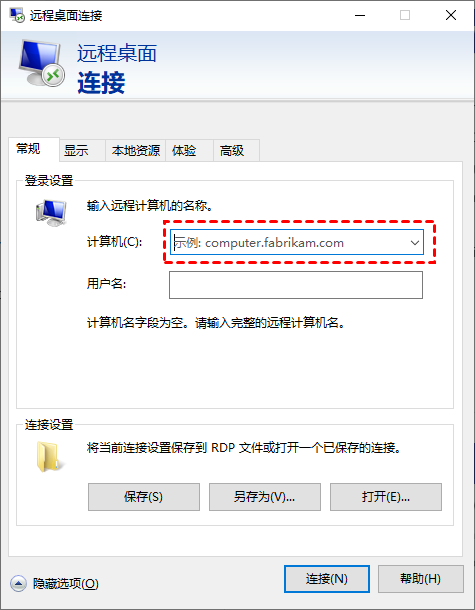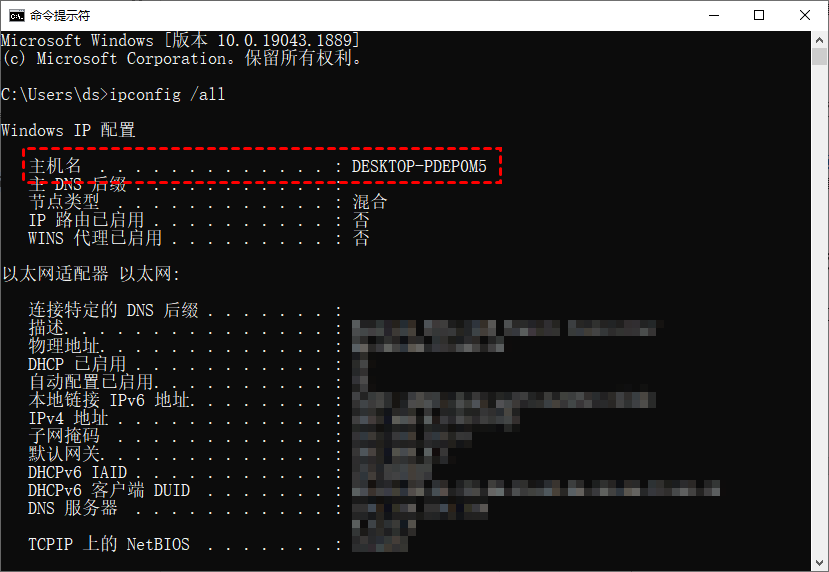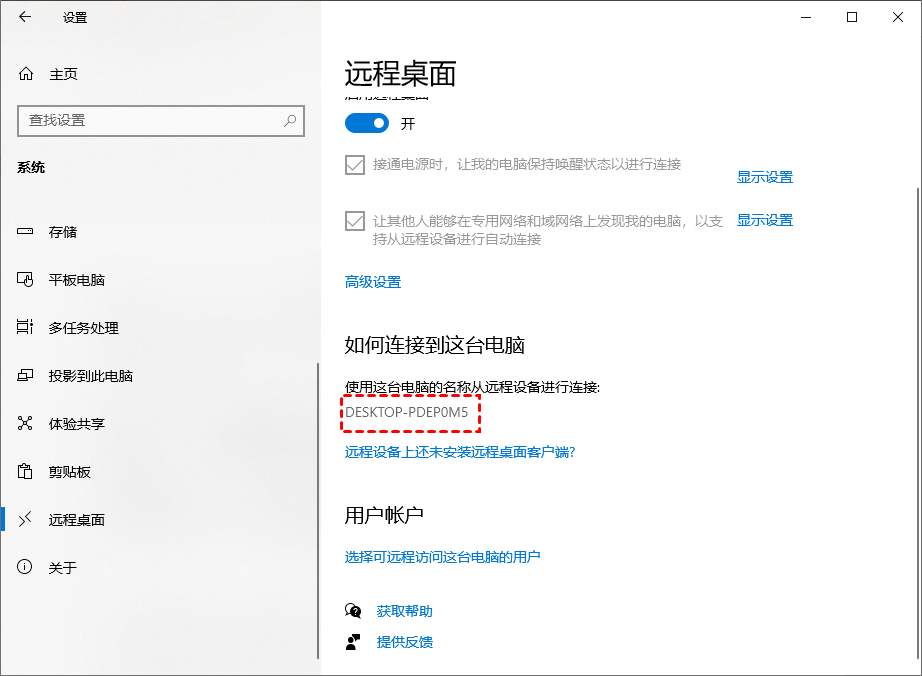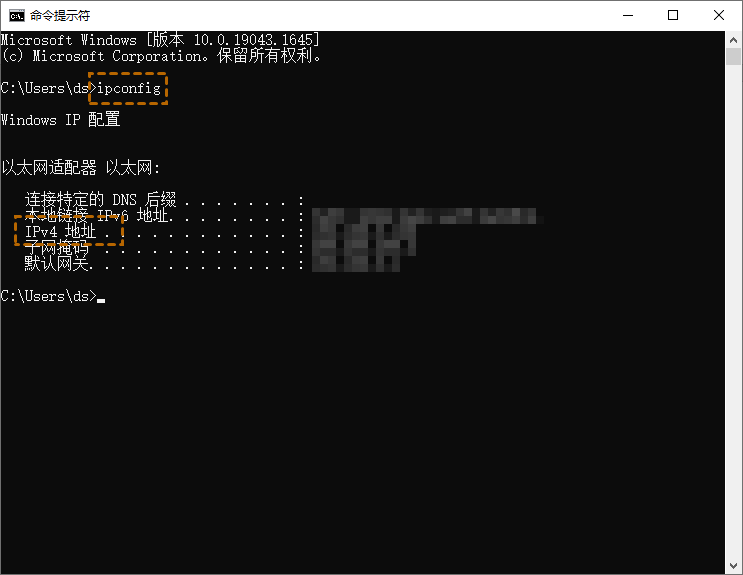Win10远程计算机名称在哪看?
远程计算机名称在哪看?本文将提供两种查询远程计算机名称的方法,以及教您如何使用远程桌面来控制电脑。
远程计算机名称
“我想知道我办公室计算机的名称,以便从另一台计算机远程控制它,但是我不知道在哪可以查看计算机名称。有谁知道远程计算机名称在哪看?提前致谢!”
如何查看远程计算机名称?
要使用远程桌面从一台电脑远程控制另一台电脑,得先知道远程桌面连接计算机名称是什么才能连接。那怎么看远程计算机名称?您可以通过以下两种方法进行查看。
方法一:在命令提示符获取计算机名称
远程计算机名称在哪看?您可以在电脑上打开命令提示符,然后输入命令行“ipconfig /all”进行查看。步骤如下:
步骤1. 按“Windows + R”调用运行对话框,输入“CMD”并按下回车键打开命令提示符。
步骤2. 然后输入“ipconfig /all”并回车,您就可以查询到计算机的名称。
方法二:在系统设置中查找计算机名称
您可以按“Windows + I”打开Windows设置,然后依次选择“系统” > “远程桌面”,您的电脑名称就位于“如何连接到这台电脑”下方。
怎么使用远程桌面连接Windows电脑?
在了解了如何查找远程桌面的计算机名称之后,我们来看看如何使用刚刚找到的计算机名称通过远程桌面远程控制电脑。
第一步:提前准备工作
查找到远程计算机的名称后,您还需获取远程IP地址,并启用远程桌面。
步骤1. 打开命令提示符输入“ipconfig”并按回车键,现在您可以看到一组IP地址,其中IPv4地址就是您需要的。
步骤2. 打开运行框并输入“sysdm.cpl”以打开系统属性,然后单击“远程”选项卡,勾选 “允许远程连接到此计算机”。
第二步:远程连接电脑
在远程计算机上设置好远程桌面后,您就可以开始从本地计算机连接到远程计算机。
步骤1. 同时按下“Windows + R”,并输入“mstsc”以启动远程桌面连接。
步骤2. 输入远程计算机的名称或IP地址,再输入用户名并单击“连接”。
步骤3. 您还需要输入远程计算机的密码以实现远程连接,如果两台计算机在不同的网络上,您需要设置端口转发。
远程桌面替代方案
这里,我们将为您介绍一种远程桌面的替代方案——AnyViewer远程桌面软件。AnyViewer与远程桌面相比操作步骤要简单得多,您可以直接发送控制请求或输入安全码进行远程连接,而且还具有以下优点:
- 它不需要对远程计算机进行任何配置,不需要IP地址或计算机名称。
- 可以正常在不同网络的两台设备上使用,无需设置端口转发或使用VPN。
- 它支持多个Windows版本的设备,包括Windows 10家庭版,而Win10家庭版不支持远程桌面。
- AnyViewer可以电脑与电脑之间快速传输文件。
步骤1. 在控制端电脑上打开AnyViewer远程桌面软件,选择“登录”,然后单击“注册”。
步骤2. 填写注册信息并登录。
步骤3. 成功登录后,您的电脑将自动分配到您登录的账号。
步骤4. 在两台电脑上登录同一个AnyViewer账号,选择“设备”并选中要控制的电脑,然后点击“远程控制”即可实现无人值守远程控制电脑。
总结
Win10远程计算机名称在哪看?您可以在命令提示符获取计算机名称或者在系统设置中查找计算机名称。本文还为您介绍了如何使用Windows远程桌面和AnyViewer远程桌面来远程控制电脑。